Como dividir no Excel
Você não precisa ser um analista de negócios ou um contador para apreciar as vantagens de usar o Microsoft Excel. No entanto, nem todos os usuários sabem usar essa ferramenta de planilha corretamente.
Então, sem mais delongas, aqui está um guia completo sobre como dividir no Excel.
O que é a fórmula de divisão no Excel?
Não há sinal de divisão no teclado do seu computador, como você já deve ter notado. O teclado virtual dos smartphones também não possui. Em vez disso, o Microsoft Excel e outros aplicativos de planilha usam a barra ( / ) para a função de divisão.
A fórmula de divisão no Excel é assim: A / B.
A é o dividendo ou o número a ser dividido. Enquanto B é o divisor ou o número pelo qual você está dividindo. O resultado da fórmula é denominado quociente .
Portanto, se formos expressar um problema da vida real no Excel , como a divisão de US $ 1.500 por um orçamento de cinco dias, seria semelhante a: 1.500 / 5
Como dividir números no Excel
Ao criar uma fórmula do Excel, você deve primeiro digitar o sinal de igual ( = ) na célula onde deseja o resultado. Portanto, se você deseja que o quociente apareça em uma célula específica, faça o seguinte:
- Clique na célula onde deseja que os resultados apareçam.
- Digite o sinal de igual ( = ), que indica ao Excel que você está gerando uma fórmula.
- Digite o dividendo (o número a ser dividido), pressione a barra ( / ) e, em seguida, digite o divisor (o número pelo qual dividir). Não deve haver espaços entre esses caracteres.
- Pressione Enter e para gerar o quociente em nossa célula.
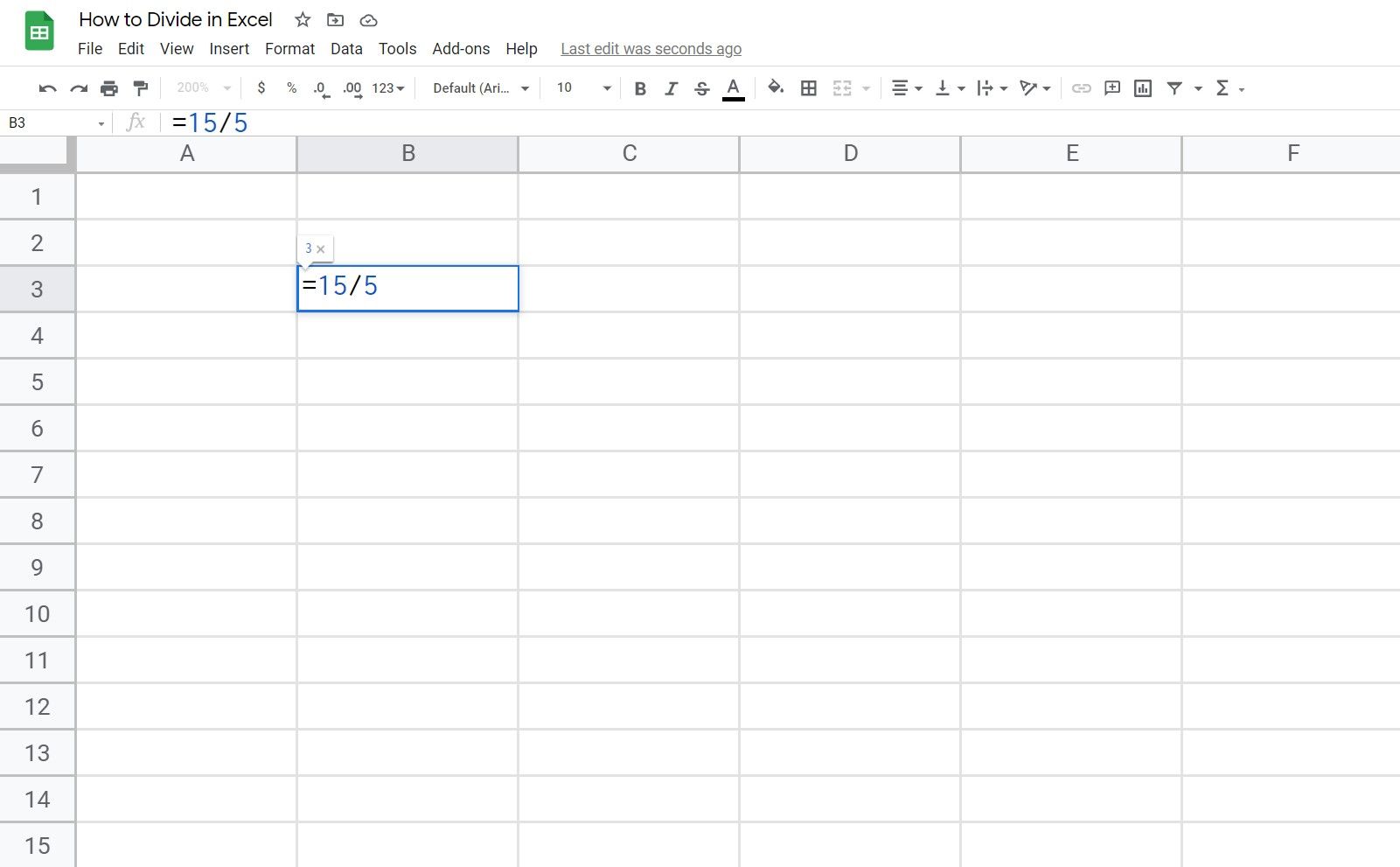
Como dividir uma célula por outra no Excel
Suponha que você tenha uma tabela de dados e queira usar as células existentes como dividendo e divisor. Como você divide no Excel dessa forma?
Para fazer isso, você precisa entender que o Excel designa letras do alfabeto para colunas e números para linhas para mapear a tabela da planilha.
Clique em qualquer célula da planilha e, se você olhar na parte superior esquerda do Excel, logo abaixo das ferramentas de edição, você verá o nome da célula. Portanto, se disser G3, isso significa que a célula está na coluna G e está na linha 3.
Vamos supor que a célula A3 é o seu dividendo e a célula B3 é o seu divisor. Você deseja gerar o quociente na célula C3. Então, como você divide no Excel dessa forma?
Aqui está o que você deve fazer:
- Clique na célula C3 e digite o sinal de igual ( = ).
- Em seguida, mova o ponteiro para a célula de dividendo (A3) e clique nele.
- Depois disso, pressione a barra ( / ).
- Em seguida, clique na célula divisora (B3). Neste ponto, você deve ter algo assim: = A3 / B3 .
Por fim, pressione Enter e deverá exibir a resposta.
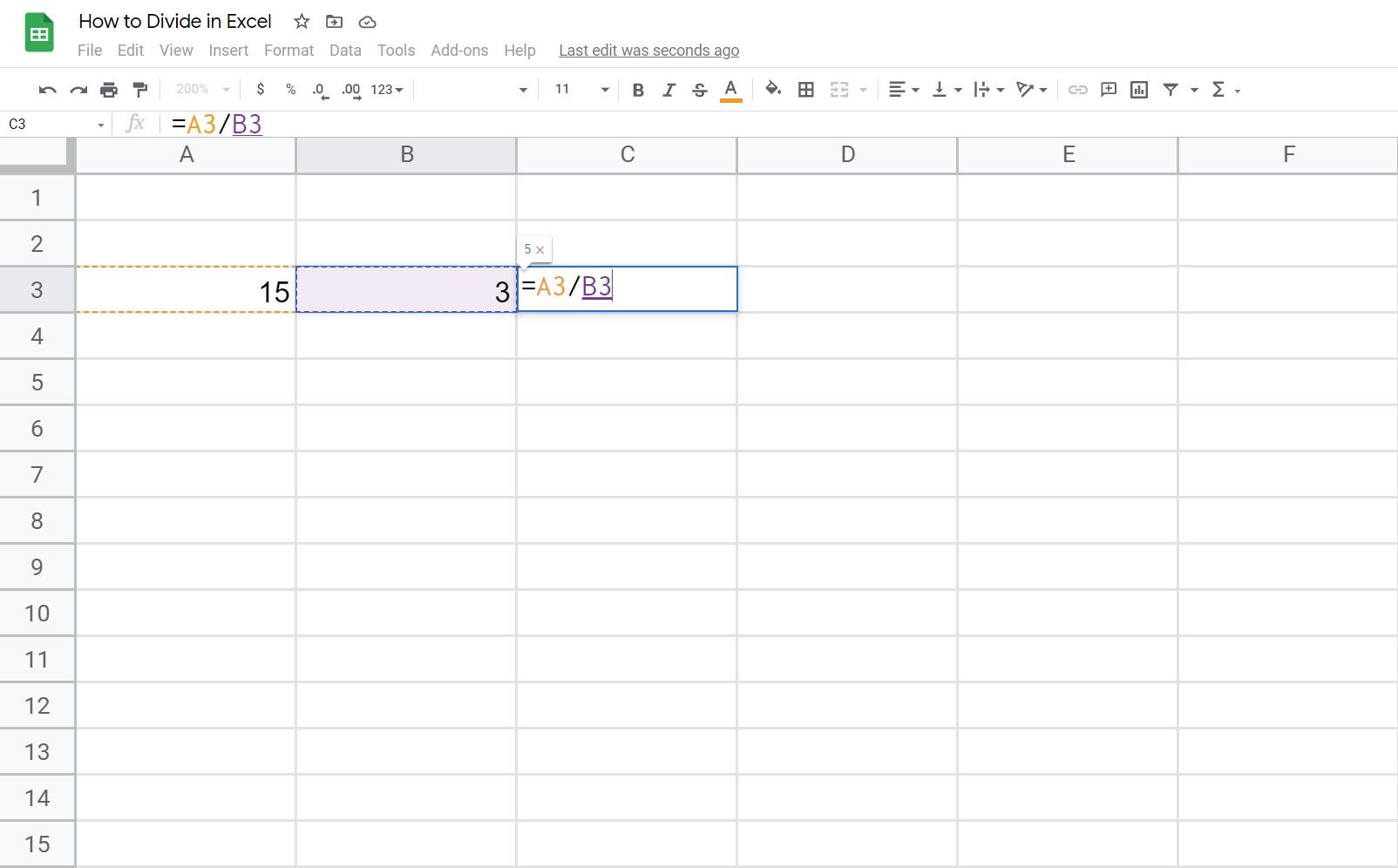
Se os valores em suas outras células mudarem, o quociente em sua célula de resultados será atualizado automaticamente.
Observe que você também pode digitar um número para substituir seu dividendo ou divisor em vez de usar uma célula.
Assim, você pode digitar = A3 / 100 ou 100 / B3 , desde que as células A3 e B3 contenham números.
O Excel não processará essa fórmula se alguma das células tiver outros tipos de dados, como texto ou imagens. Portanto, você provavelmente encontrará a mensagem de erro #VALUE! .
Como dividir uma coluna inteira no Excel
Em alguns casos, você deseja dividir uma coluna inteira por um divisor constante ou vice-versa. Digamos que você queira dividir a coluna A por um número fixo (digamos 100), que está na célula C3. Como você faz isso?
Primeiro, você precisa usar uma função chamada referência absoluta. Ao colocar um cifrão ( $ ) na frente da letra de uma coluna ou do número de uma linha, você pode bloquear uma célula específica como parte da fórmula. Uma referência absoluta se parece com isto: $ A $ 1 .
Então, veja como dividir uma coluna inteira:
- Selecione uma célula na coluna onde deseja que os quocientes ou respostas estejam.
- Digite o sinal de igual ( = ) e, em seguida, a primeira entrada de dividendo, por exemplo, A3. Siga-o pela barra ( / ), depois a referência absoluta; no nosso caso, $ C $ 3.
- Você deve ter algo assim: = A3 / $ C $ 3 .
- Pressione Enter e você terá a resposta.
- Em seguida, arraste para baixo a partir do canto inferior direito da caixa da célula. Conforme você arrasta o ponteiro para baixo, ele deve copiar a fórmula nas células a seguir.
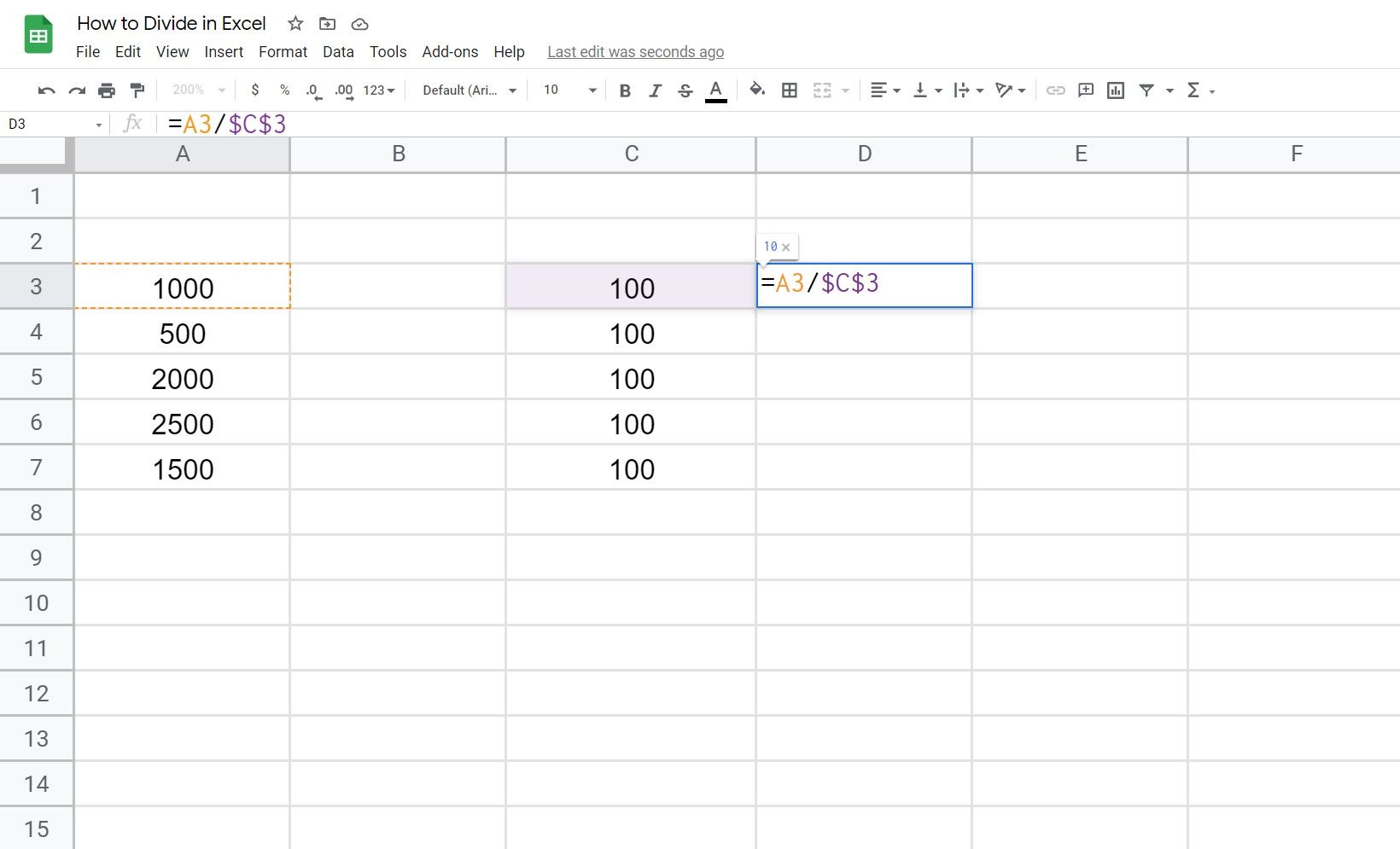
Nesse caso, a célula C3 se torna o divisor constante da fórmula. Enquanto isso, as células restantes da coluna A são consideradas uma referência relativa e mudam de A4 para A5 e assim por diante.
Você também pode usar a função Colar especial sem depender do uso de fórmulas. Para fazer isso, basta:
- Clique na célula do seu divisor e pressione CTRL + C (ou Cmd + C em um Mac).
- Selecione a faixa de seu dividendo, digamos A3 a A7.
- Clique com o botão direito e selecione a opção Colar especial
- Clique em Divide e em OK . Deve dar-lhe as respostas
Atalho para replicar uma fórmula de divisão
Se você deseja gerar quocientes para várias células-alvo de uma vez, aqui está um atalho
- Clique na célula com uma fórmula de divisão completa, digamos C3. Certifique-se de que os valores em cada linha e coluna correspondem aos divisores e dividendos corretos
- Em seguida, clique na borda inferior direita da caixa e arraste o ponteiro do mouse para baixo ou para o lado, dependendo de onde deseja as respostas
- Depois de liberar o ponteiro do mouse, ele deve exibir todas as respostas
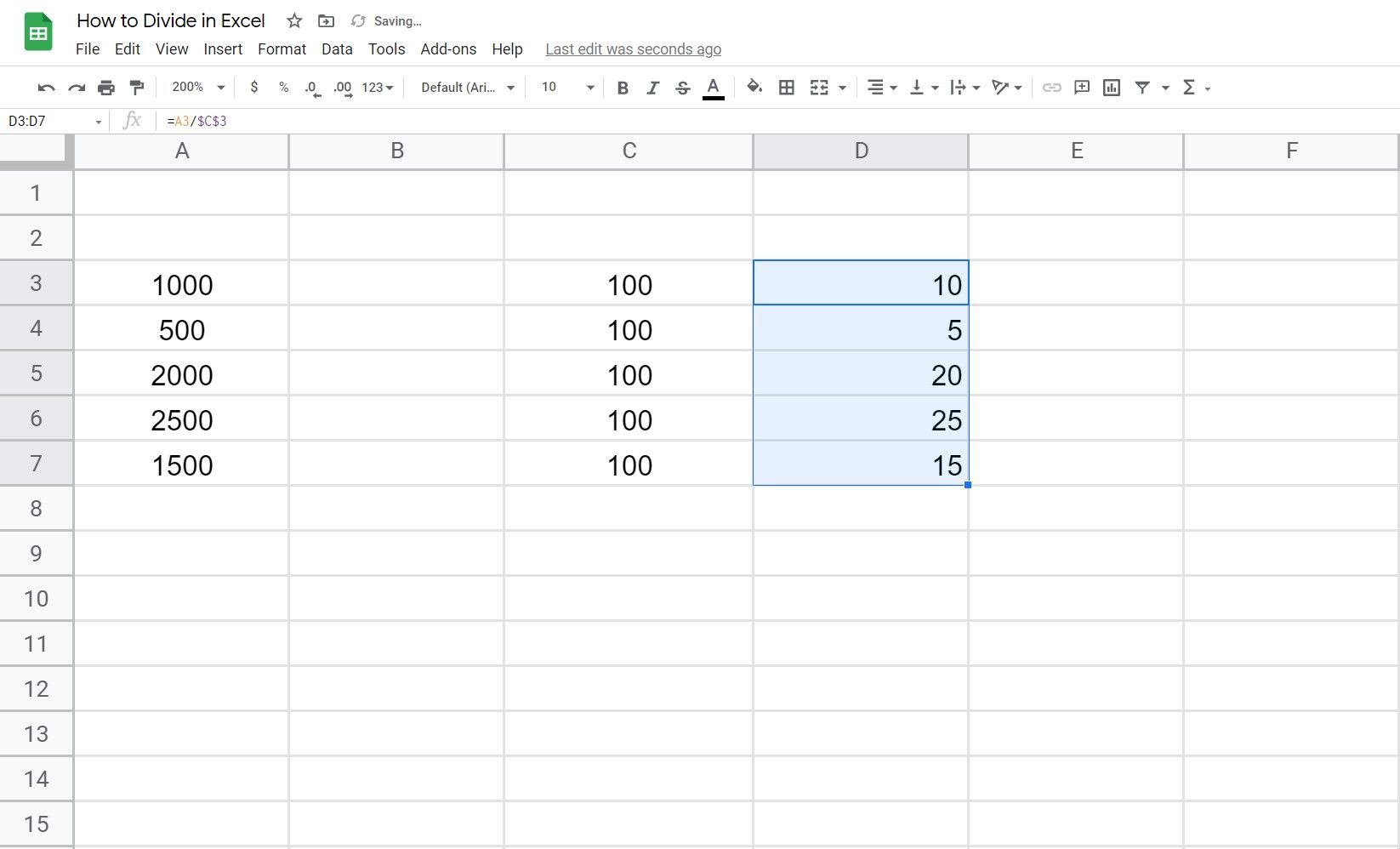
Se você vir um erro # DIV / 0 , duas coisas podem ter causado isso. Primeiro, uma das células envolvidas não tem nenhum valor definido ou está em branco. Em segundo lugar, a célula divisora possui o número 0. Como você já deve saber, mas dividir qualquer número por zero resulta em uma equação inválida
Explorando outras funções relacionadas à divisão
Quer você seja um estudante, professor ou profissional, aprender a dividir no Excel é uma habilidade valiosa. Agora que você sabe como dividir no Excel, há muito mais tarefas para as quais você pode usá-lo em sua vida.

